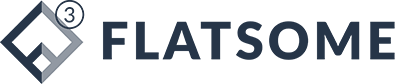Trong bài viết này, Thủ thuật phần mềm sẽ hướng dẫn các bạn cách xóa Account, User trong Win 10 nhanh chóng và hiệu quả nhất.
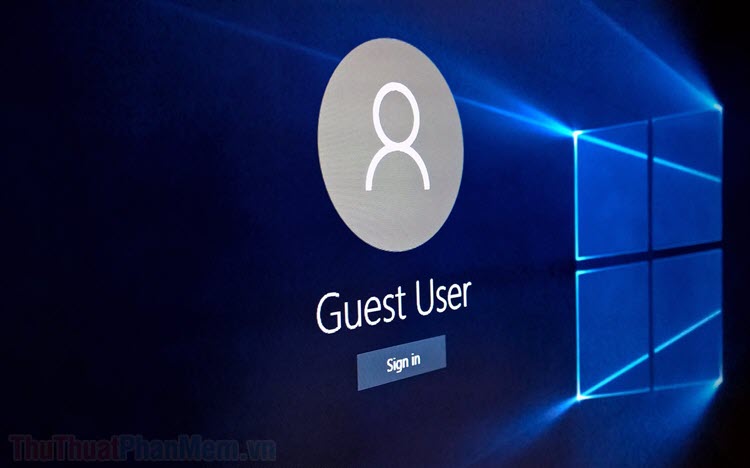
TÓM TẮT
1. Xoá Account, User trên Windows 10 bằng Settings
Settings là trình cài đặt trên Windows 10 và chúng cho phép các bạn can thiệp vào hầu hết mọi thứ trên Windows 10.
Bước 1: Đầu tiên, các bạn mở Menu Start và chọn Settings (hoặc nhấn tổ hợp Windows + I).

Bước 2: Sau đó, các bạn chọn mục Accounts để xem các tài khoản trên Windows 10.
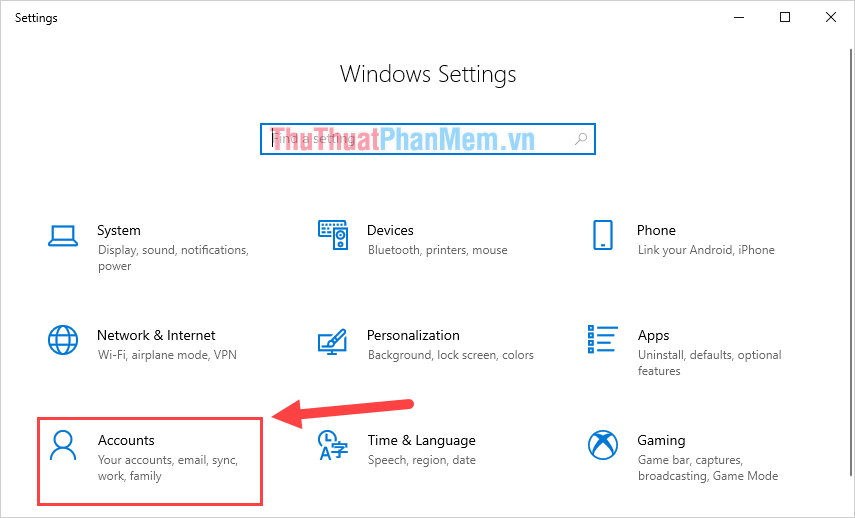
Bước 3: Tại giao diện của Account, các bạn chọn Family & Other User và Click vào tên Account, User để chọn Remove.
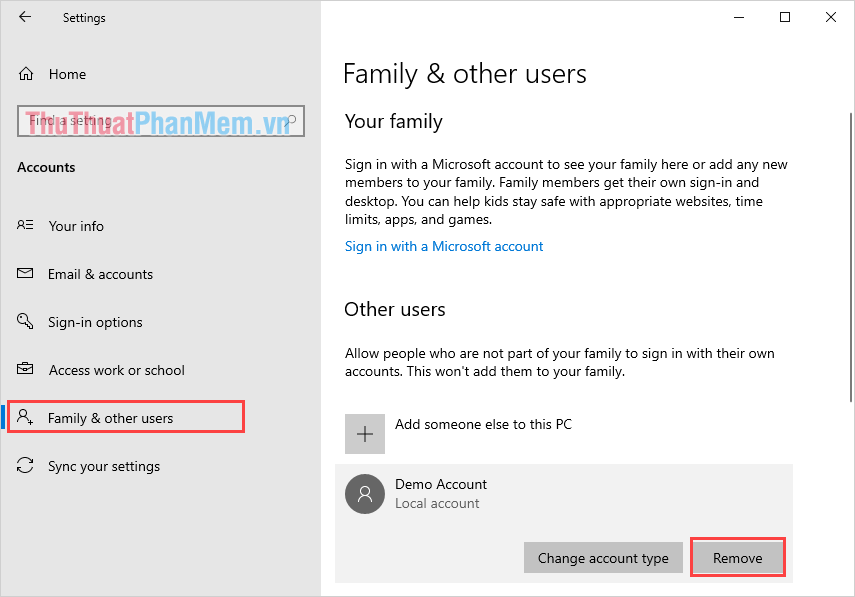
Bước 4: Lúc này sẽ có một bảng thông báo xuất hiện với nội dung “Xoá tài khoản User, Account và toàn bộ dữ liệu của tài khoản”. Các bạn chọn Delete Account and Data để tiến hành xoá.
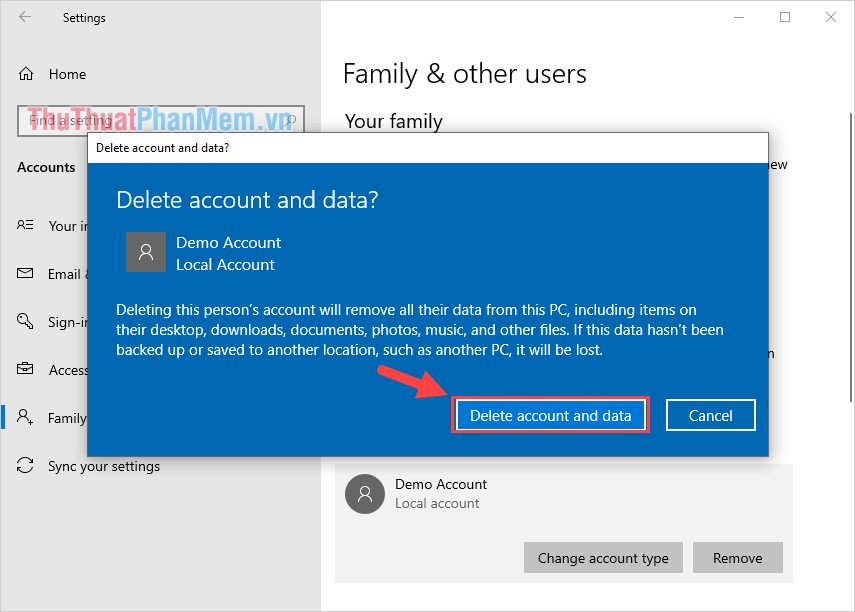
2. Xoá Account, User trên Windows 10 bằng Control Panel
Control Panel có quyền kiểm soát hầu hết các dữ liệu trên Windows nên các bạn có thể sử dụng chúng để xoá Account, User trên Windows 10 một cách nhanh chóng.
Bước 1: Đầu tiên, các bạn mở Menu Start và nhập Control Panel để mở.
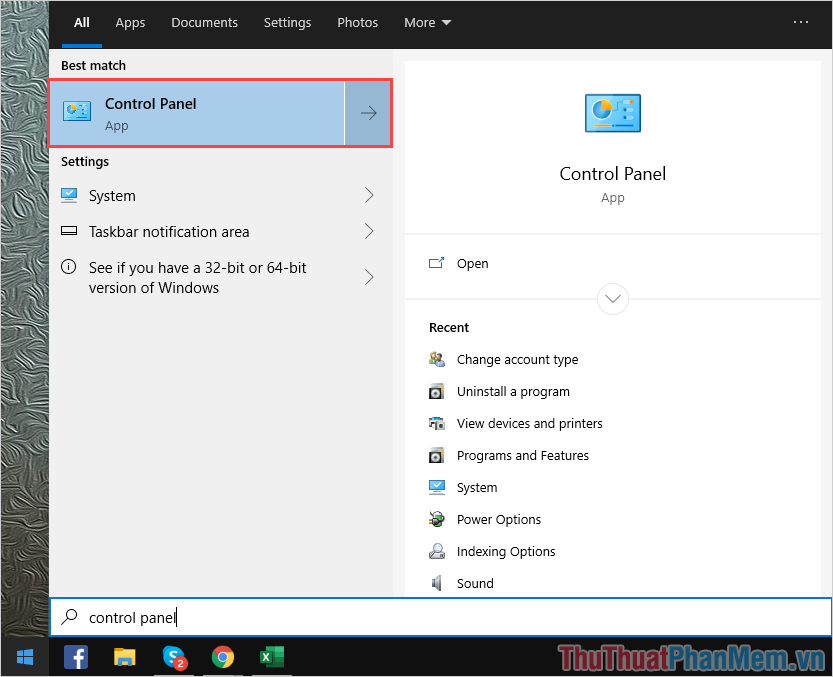
Bước 2: Sau đó, các bạn chọn mục Change account type bên phần User Account.
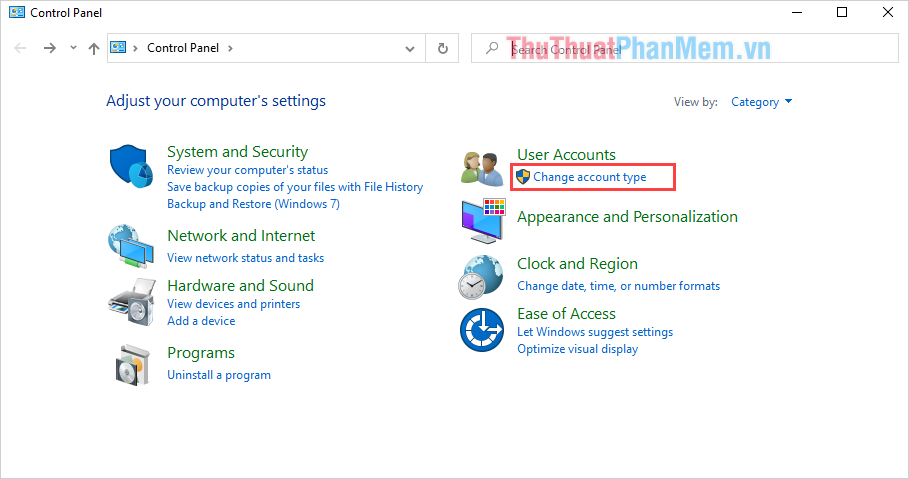
Bước 3: Chọn tài khoản User, Account mà các bạn muốn xoá.
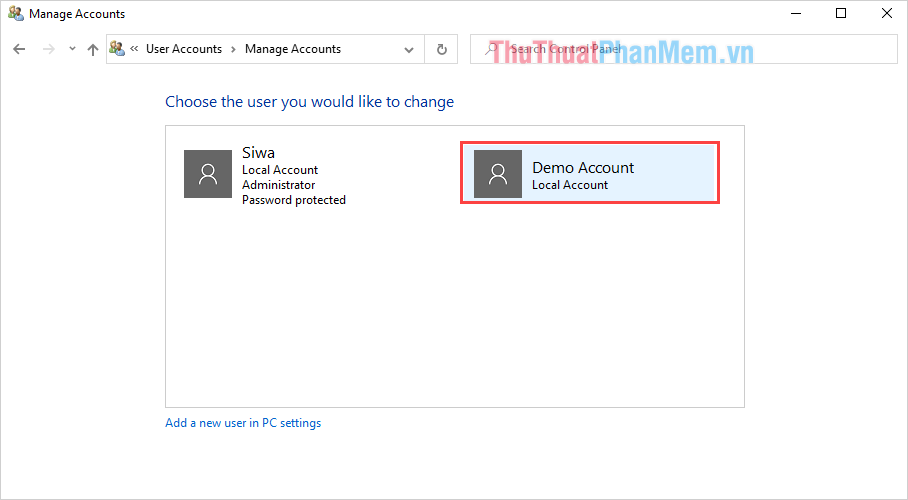
Bước 4: Tại đây, các bạn sẽ có rất nhiều thiết lập về tài khoản nhưng trong bài viết này chúng ta xoá tài khoản nên các bạn hãy chọn Delete the account.
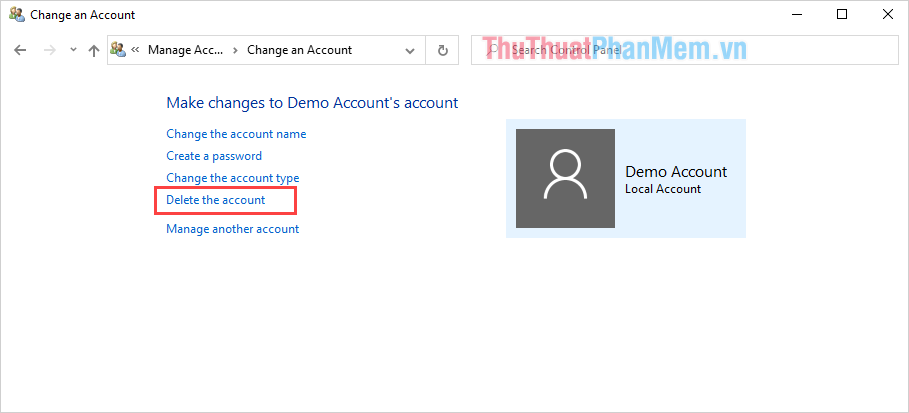
Bước 5: Lúc này, các bạn sẽ nhận được thông báo với nội dung toàn bộ dữ liệu sẽ bị xoá theo, bạn muốn lưu trữ lại dữ liệu hay không?
- Delete Files: Xoá toàn bộ dữ liệu của tài khoản
- Keep Files: Giữ lại dữ liệu của tài khoản
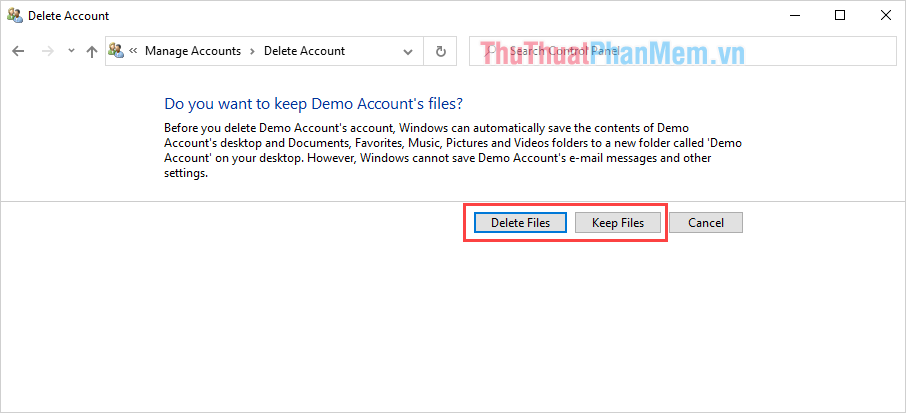
3. Xoá Account, User trên Windows 10 bằng Local User & Group
Local User & Group là bộ công cụ chính trên Windows đảm nhiệm công việc quản lý các tài khoản trên Windows 10.
Bước 1: Đầu tiên, các bạn mở MenuStart và nhập Run để mở (hoặc nhấn tổ hợp Windows + R).
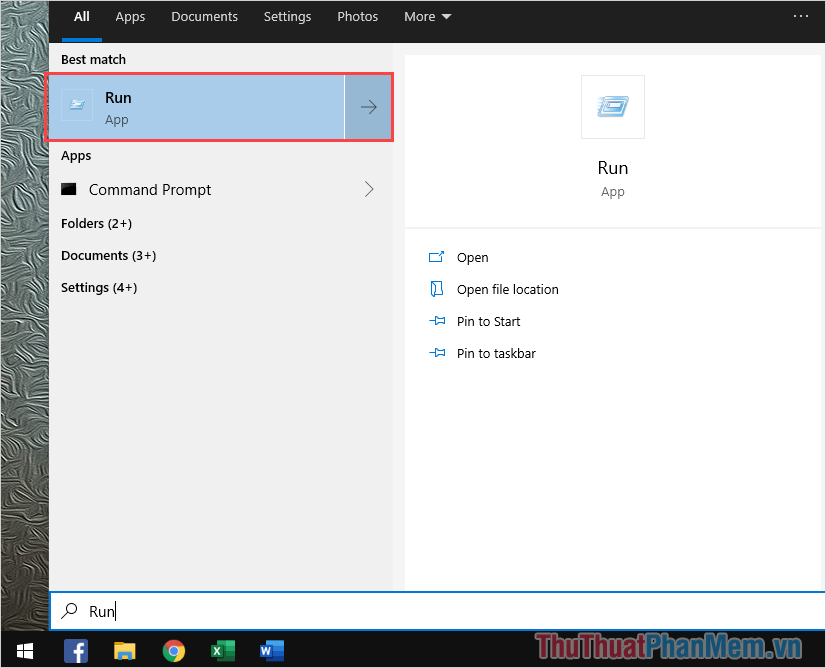
Bước 2: Sau đó, các bạn tiến hành nhập lệnh dưới đây và nhấn Enter.
lusrmgr.msc
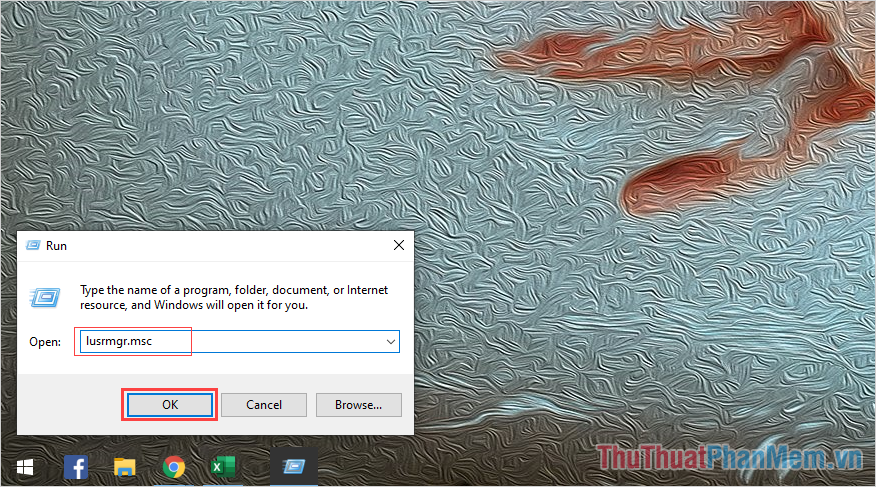
Bước 3: Tiếp theo, các bạn chọn Users để xem danh sách các User trên máy tính Windows của mình.
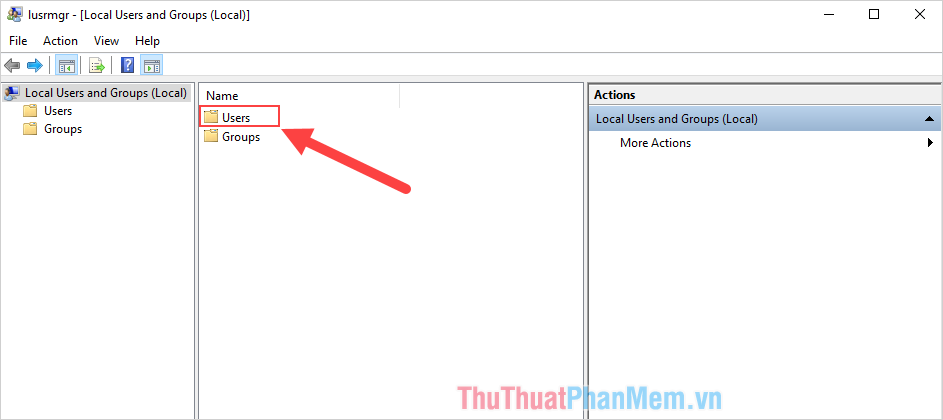
Bước 4: Cuối cùng, các bạn Click chuột phải vào Account, Users các bạn muốn xoá và chọn Delete là xong.
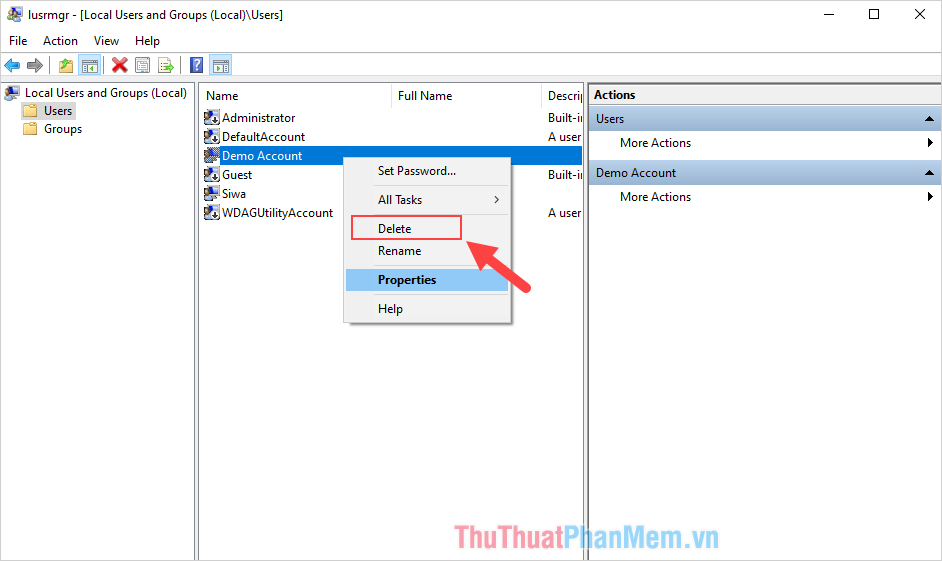
4. Xoá Account, User trên Windows 10 bằng Users Account
Users Account cũng được tham gia vào việc quản lý các tài khoản trên Windows 10 nên các bạn có thể xoá qua chúng cho nhanh.
Bước 1: Các bạn tiến hành mở MenuStart và nhập Run để mở (hoặc nhấn tổ hợp Windows + R).
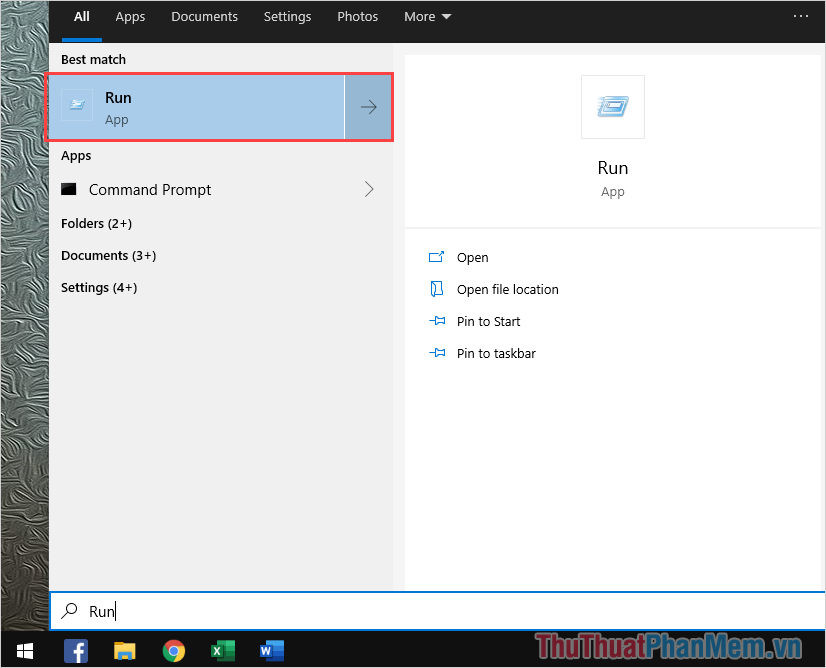
Bước 2: Sau đó, các bạn nhập lệnh dưới đây và nhấn Enter để mở.
Netplwiz
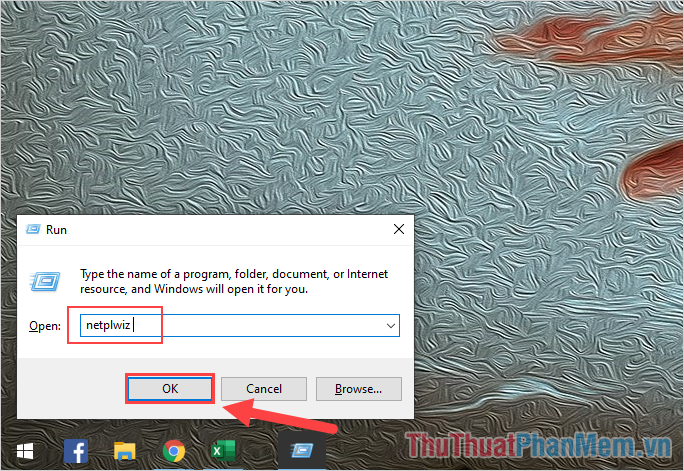
Bước 3: Cuối cùng, các bạn chọn User mình muốn xoá và nhấn Remove là xong.
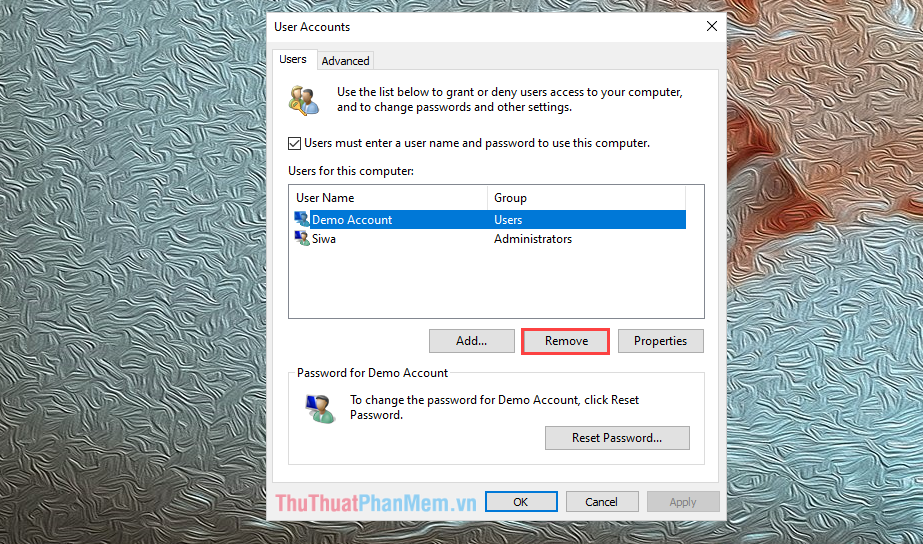
Trong bài viết này, Thủ thuật phần mềm đã hướng dẫn các bạn cách xoá tài khoản Users, Accounts trên Windows 10 nhanh chóng và hiệu quả. Chúc các bạn thành công!